Windows 上で CF/SD/USBメモリなどのディスクイメージのバックアップやリカバリーをするツールです。
disk dump for windowsの略です(DDwinという同名の辞書ソフトとダブってしまいました。)
このページへのlinkやタレコミokです。
DD for Windows R2 リリース予定(でした)。
ベータ版を公開しました。(2019-4-15)
不具合などありましたら報告頂けると助かります。
追記(2019-4-26)
同じメディアで確認しても、正常に動作するPC、正常に動作しないPCがあるようです。
まだ使えるレベルではありません、使用を目的のダウンロードはお勧めしません。
正常なPCと、動作不可なPCとの違いがわからず、デバッグがすすまない状況です。
正式なリリースまで、まだ時間がかかりそうです。
追記(2019-5-8)
書き込みができないPCがありますが、まだ原因はわかっていないままです。
バグ情報など頂いておりますので、「取れるバグは潰した」という修正です。
バグ情報の提供ありがとう御座います。助かります。
- ディスク全体だけでなくパーティーションも選択できるようになりました。
- イメージのマウント機能は廃止しました。
- イメージをVHDX形式へ変換する機能が追加されました。
※Windows10は、iso、vhdx形式のファイルをダブルクリックでマウントすることが出来ます。
※マウントしたドライブは読み書き可能です。
※マウントしたドライブはDD for Windows R2でドライブとして認識させることが出来ます。
ディスクイメージのファイルを修正したい場合は、ディスクをマウントしてファイル変更後、再度DDすることで反映することができます。
- 読込みドライブのファイル形式がisoの場合は、ファイル拡張子を手動でisoにすると(マウントできるので)便利です。
※iso形式を自動認識する機能はありません。
目次 †
概要 †
- Windows 上で CF/SD/USBメモリのディスクイメージのバックアップ、リカバリーを行います。
- 完全なディスクイメージの読み書きを行いますのでコンパクトフラッシュのフォーマット形式は問いません。
- SiliconLinux等、ext2形でフォーマットされたCFのバックアップやリカバー、遠隔地へのディスクイメージの転送を行うのに最適です。
ライセンス †
- 著作権者はシリコンリナックス株式会社です。
- 無料です。
- 無保証です。
- 業務に使ってもらってもかまいません。バリバリ使ってください。
再配布は不可です。このサイトからダウンロードするようにしてください。- 御社の商品に同梱するといった再配布が必要な場合などは、ご一報いただければOKです(担当;シリコンリナックス 海老原or新谷)。
- 売ってもかまいません(しかしながらココで無料配布しているので売れないと思います)。
- ソースは出ません。
- OEM提供開始しました (旧: 2015-6-4 新[R2]: 2019-4-15)
ダウンロード †
- バージョンR2(新バージョン)
こちらにある圧縮ファイルをダウンロードしてください。
インストーラーはありませんが、展開後のファイルはexeファイル1本です。
- 旧バージョン
こちらにある圧縮ファイルをダウンロードしてください。
インストーラーはありません。展開後フォルダごとどこかに保存してください。
DLLとかは特に必要ないはずです。
- 旧バージョンの最新。当面これを使ってください。安定しています(2023-5/1追記)
よくある問い合わせ †
- 問: Windows 7 で実行すると、ドライブが表示されません。
答: DDWin.exe を右クリックして表示されるメニューの[管理者として実行]をクリックして起動してください。
- 問: 同一商品を使っているのに容量が違うというメッセージがでます。
答: 4GバイトのSDは「およそ4Gバイト」であるため製品毎に容量は異なります。また同一メーカーの同一商品であっても製造時期/場所により容量に差がある場合があります。ドライブのプロパティで正確な容量(1バイト単位)を確認してください。
- 問: 転送元/転送先で容量が違う場合はどうしたらよいか?
答: 大は小を兼ねますので大きいほうにコピーする場合はほぼ問題ありません。小さいほうにコピーする場合は最後が途切れてしまいます。我々は4Gバイトの製品でも通常約95%程度のパーティションサイズにし、残り5%をパーティション未使用領域にすることで容量が小さいメモリカードへのコピーでも問題が起きにくいようにしています。
バージョン履歴 †
- 2019-5-8 R2 Ver1.0.7067.22284(ベータ版)
- 不正終了しないようにしました
- エラー内容を表示するようにしました
- 選択済みのドライブを記憶するようにした
- Ver表記書式を変更
- 2019-4-15 R2 Ver 1.0.0.0
新バージョン配布開始(ベータ版)
- 2014-05-28 Ver 0.9.9.8
- Windows8.0、および、Windows8.1 対応
Windows7同様Windows8も管理者として実行する必要あります。
- 2013-03-25 Ver 0.9.9.7
- 2010-05-26 Ver 0.9.9.6
- バグ修正
4G以上のメディアを扱う際のプログレス表示のバグを修正しました。
(Ver 0.9.9.5でも動作には問題ありません。表示が間違っているだけです)
- 2010-05-24 Ver 0.9.9.5
変更は下記2点のみです。機能は何も変わっていません。
- バグ修正(4G以上不可)
4Gを超えるディスクの読み書きにバグがありました。
以前のバージョンでは100%読込みも書き込みも正常ではありません。ご注意ください。
4G以上で使用していた方にはご迷惑をおかけしました。
- Windows7にて動作確認
Windows7でも正常に動作することを確認しました。
(動作確認はWindowsXPとWindows7のみです)
- 2009-06-25 Ver 0.9.9.4
- ディスクサイズより大きなイメージファイルの書込を許可
ディスクサイズを超える大きさのイメージファイルはメッセージを出して終了していましたが、警告に(「はい」「いいえ」ダイアログ)に変更しました。
CFのサイズは同一サイズのCFであってもメーカーによって微妙にサイズが違う為、サイズの大きなCFのバックアップはサイズの小さなCFに書き戻せないという問題がありました。今回の変更により強引に書込む事が可能になりました。
※もちろん強引に書込んだ場合、足りない部分は欠落します。
※この変更による恩恵を受ける為には256MのCFを250Mでフォーマットする(6Mの未使用領域を作る)などディスクのサイズに余裕を作るなどの工夫が必要です。
残念ながらWindowsでフォーマットする場合はパーティションは一つのみで、全部を使い切るサイズになってしまいます。Linuxなどの環境(パーティションが簡単に作れる)でしか関係ない機能なのかもですが。
あるとすれば、128Mのイメージを、在庫切れで一時的に256Mに書いて作業した後バックアップ。このイメージを後日128Mに書きたい。なんて時には役立つかも。
それ以外、機能的にもVer0.9.9.3から何も変わっていません。
バグ修正などもありません。(認識しているバグは無いです)
- 2009-04-21 Ver 0.9.9.3
- 照合(ベリファイ)の仕様変更
ファイルサイズとディスクサイズが違う場合、小さい方のサイズで確認するようにしました。
以前はディスクサイズを基準にしていました。CFのサイズがメーカによって微妙に違うことを考えるとバグと言ってもいい仕様でした。
- 隠し機能追加(ファイルシステムの破壊)
「書込」ボタンを押した時に、「パス」欄が空、「ファイル名」欄が「ff」の時、全てのセクタを0xFFで埋めます。同様に「ファイル名」欄が「00」の場合は全てのセクタを0x00で埋めます。
(FFは大文字でも小文字でもOKです)
ディスクの完全消去や、大きめのディスクに小さなディスクイメージを書き込んだ後、Windowsでのファイルフォーマット時に領域が小さく誤認識されてしまう場合の復旧に使用できます。
※ファイルシステムを破壊されたディスクはWindowsがフォーマット時に管理領域を新規に作成してくれます。
- 2008-09-18 Ver 0.9.9.2
- Vista対応
以前の Ver 0.9.9.1 を VISTA で使った場合、CFがExt3などWindowsが読めない形式でフォーマットされていた場合に限り問題なく動いていました。
WindowsフォーマットされているDiskだと、Vistaが自動でマウントしてしまうため読み込みは問題ないが書き込みできませんでした。
今回の修正で書き込み前にアンマウントする項目を追加しました。
- 1GByte超えのワーニングを4Gに変更しました。
- 警告は1Gから4GByte超えに容量変更しました。
- 2008-06-13 Version 0.99
- 大容量CFに対応しました
- ファイルのMD5が表示できるようにしました
- リソースの指定
動作中のWindowsOSの言語に関係なく強制的に英語リソースで起動させる機能が追加されました。
DDwin.ini に
[Message]
ENGLISH=1
を追加すると強制的に英語リソースになります。
ENGLISH=0
でキャンセル。自動選択になります。(英語、日本語のみ)
- 2006-09-19 Version 0.98
- 照合(ベリファイ)が本当にできるようになりました
- 前回のVersion 0.97は手違いで照合機能が動作しないVersionがアップされていました。
ご迷惑をおかけ致しました。
- Window2000,WindowsNTでヘルプを開くとダイアログがでっかくなってしまう不具合を修正。
- 2006-08-30 Version 0.97 ()
- 2005-04-26 Version 0.96 ()
- 英語リソースを追加しました。
- 言語に関する部分をiniファイルから読み込む機能を追加。
- Helpメッセージを外部ファイルから参照できるようにしました。
- 上記3点について詳しくは「リソースについて」を参照ください。
- 2004-06-14 Version 0.95
- 1GサイズのCFに対応した。
- 1G以上ならば確認メッセージで確認した上で動作するようにした。
- ファイルの拡張子が .ddi 以外でも選択可能にした。
- 2004-03-16 Version 0.9 初公開
各国語用リソースについて(Version 0.96〜0.98) †
英語に対応しました(正確には、したつもり)。
日本語版WindowsXPで、「コンパネ−地域と言語のオプション」あたりをいじってみましたが英語リソースが採用されませんでした。英語版Windowsでは採用されるのでしょうか?
英語版Windowsで正常に動作するかのテストは行っていません。
どなたか試された方、報告をよろしくお願いします。
EXE内部のリソースには日本語、英語[アメリカ]が組み込まれていますので、日本語版Windows、英語版Windows上で使用する場合はDDWin.ini、Help-**.txtは必要ありません (EXE単体で動きます)。
開発に当たっては(開発担当者の趣味ですが)setup.exeによるインストール作業不要。レジストリ使わない。設定ファイルも必要ない。という事を重要視して作成しています。
- 日本語、英語以外への対応・メッセージ内容の変更について
日本語、英語以外への多言語化やメッセージやコメント内容の変更などの要望に答える為、EXEファイルと同一の場所に「DDWin.ini」ファイルが存在する場合、リソースより優先して、文字列情報をiniファイルから読み込むようにするという機能を追加しました。iniファイルを編集することでメッセージ内容を変更できます。
(※DDWinE.iniは英語版のサンプルファイルです。使用する場合は、DDWin.iniにリネームし、DDWin.exeと同一フォルダに置いて下さい。)
- 補足説明
- iniファイル内部のフォーマットについての説明は省かせて頂きます。いつどこで使われるメッセージかは文字列より想像していろいろと試して下さい。
リソースを変更したい場合は、現状のリソース全てを書き出した「DDWin.ini」(日本語用)や「DDWinE.ini」(英語用)を用意しましたので、ダウンロードして、中身を変更して下さい。変更しない項目は削除してもかまいません。存在する項目のみ採用されます。
- iniファイルの1行目の項目[HELP] file=Help**.txtのみ文字列ではありません。
ここでテキスト形式で保存したファイルのファイル名を指定すると、Helpダイアログ内に表示される文章を変更することが出来ます。(この項目も削除可。指定した場合のみreadされます)
Help-JP.txtは日本語ヘルプサンプル(現状のもの)
Help-Eng.txtは英語ヘルプサンプル(現状のもの)です。参考にして下さい。
スクリーンショット †
使い方 †
Windows7にてビルドしています。動作テストはWindows7、WindowsXPで確認しています。
その他のWindowsは未確認です。
WindowsXP, VISTA で開発と動作確認を行いました。WindowsNT,2000は未確認ですが動くと思います。
動作報告いただけると助かります。
CFの他、USBメモリーなどでも使えるはずです。
バックアップ †
- コンパクトフラッシュ(以下CF)を挿入します。ノートPCなどPCMCIA経由でもokですし、USB接続のカードリーダ経由でもokです。
- Windowsのオートランが邪魔をしてしまうので、オートランが動作する間しばらく待ちます(あるいはオートランを切っておいてください。SHIFTキーを押した状態でもオートランしません)。もしexploreウィンドウが開いたら閉じてください。
- 【ディスク選択】ボタンでバックアップ対象のディスクを選んでください。
- 【ファイル選択】ボタンでバックアップ先のファイルを選択してください。拡張子は .ddi になります。disk dump image の意味です。
- 【読み込み】ボタンを押すとディスクイメージをバックアップ・保存します。
- ファイルサイズはディスクサイズと同じサイズになります。例えば 64MのCFのバックアップファイルは64Mになります。このままでは大きいので圧縮ソフトで圧縮すると良いでしょう。
リストア †
- コンパクトフラッシュ(以下CF)を挿入します。ノートPCなどPCMCIA経由でもokですし、USB接続のカードリーダ経由でもokです。
- Windowsのオートランが邪魔をしてしまうので、オートランが動作する間しばらく待ちます(あるいはオートランを切っておいてください。SHIFTキーを押した状態でもオートランしません)。もしexploreウィンドウが開いたら閉じてください。
- 【ディスク選択】ボタンでリストア対象のディスクを選んでください。
- 【ファイル選択】ボタンでリストア元のファイルを選択してください。拡張子は .ddi になります。disk dump image の意味です。
- 【書き込み】ボタンを押すとディスクイメージの書き戻しが始まります。
注意事項 †
使い方場面集 †
- シリコンリナックスCFの世代バックアップを保存しておきたい。今動いているのだから全部保存してCDに焼いておけばおけば将来も安心だネ!?
- 現場で不具合発生!現場から大至急ログを送ってもらって原因確認、修正を加えた!。でもCFを送りなおしてたら宅配を使っても明日になってしまう!今から新幹線で飛んでいくか!? そ〜んなときにDDforWindows! ディスクイメージをメールで伝送して現場のWindowsノートPCで書き戻してもらう。64MあったってBB時代だからへっちゃらだ(苦しいか?) 書き込みは誰でも簡単ボタン一発。貴重な時間と新幹線代を節約できました。
OEM提供します †
『シリコンリナックス社の名前が入っていると採用しにくい』
そんなご要望に合わせてデザイン変更を行いOEM提供いたします。
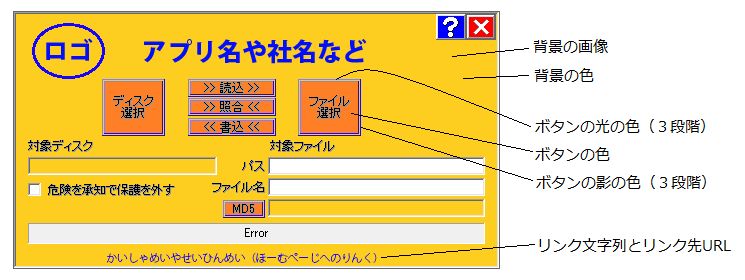
ロゴ、背景(色・画像)、社名、クリックした際のリンク先をご指定のものに差し替えます。例えば「○○(製品名)起動ディスク書き換えツール」などにタイトル変更します
費用は10万円(税抜き)です。 sales@si-linux.co.jp 「DDforWindows担当者」宛にご連絡ください。
ご質問 †
- ライセンスは?
- ソフトウェアの著作権はシリコンリナックス株式会社が保有します。OEM先様は配布権を持ちます。有償/無償を問わず配布することができます。
- 今後のバージョンアップについては?
- 今後DDforWindowsがバージョンアップしても最新版を同じように利用できます。追加費用は発生しません。
その他の情報 †
- 他のwindows版ddツールへのリンク
- uranus.it.swin.edu.au/~jn/linux/rawwrite/dd.htm
- kennethhunt.com/archives/001030.html
- unxutils.sourceforge.net
関連リンク †

